Слайд 2Скопируйте таблицы в Ms Exel

Слайд 3Оставьте только итоговые данные, остальные данные удалите

Слайд 4Выделите только те данные, которые будут на диаграмме, т.е. не надо выделять

«Всего – 100%»
Слайд 5Выберите тип диаграммы
(например «объемная круговая»)

Слайд 6Выделите созданную диаграмму, корректируйте элементы диаграммы

Слайд 8Например, подпишите данные снаружи,
а легенду снизу

Слайд 9Для того чтобы появились проценты, отметьте галочкой «доли»

Слайд 10На демонстрационном материале одна диаграмма смотрится плохо, лучше хотя бы две:

Слайд 11Полученные диаграммы можно скопировать в пояснительную записку обычным способом

Слайд 12Необходимо убрать контур
(выбрать «нет контура») на вкладке «формат»

Слайд 13Поменяйте шрифт на Times New Roman

Слайд 14Поменяйте цвет текста в диаграмме на черный

Слайд 15Напишите:
1. Ссылку на диаграмму в тексте, до диаграммы
2. Подпишите диаграмму как «Рисунок»
3.

Напишите выводы по таблице и ссылке














 Технологии программирования
Технологии программирования Латинские цифры
Латинские цифры Влияние интернет сленга на речевую культуру подростков
Влияние интернет сленга на речевую культуру подростков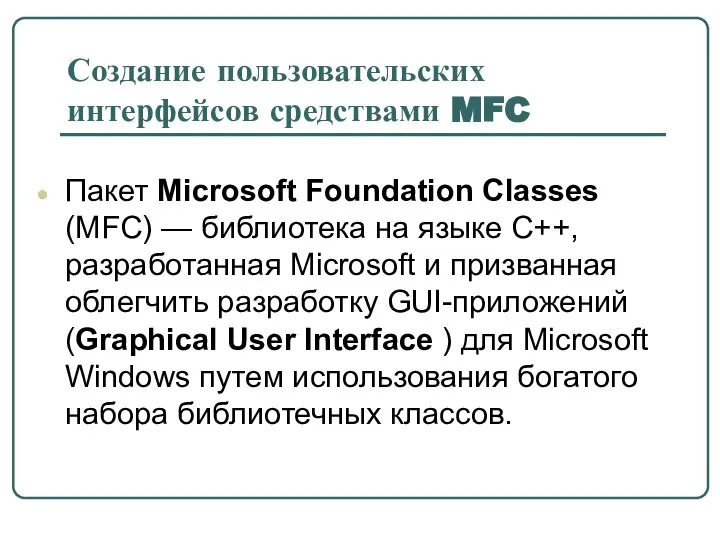 Создание пользовательских интерфейсов средствами MFC
Создание пользовательских интерфейсов средствами MFC Организация циклов в языке программирования Паскаль
Организация циклов в языке программирования Паскаль Кодирование информации. Ключевые слова
Кодирование информации. Ключевые слова Тема+4.+Встроенный+язык
Тема+4.+Встроенный+язык Розділ Звуки і музика у довідковій службі операційної системи
Розділ Звуки і музика у довідковій службі операційної системи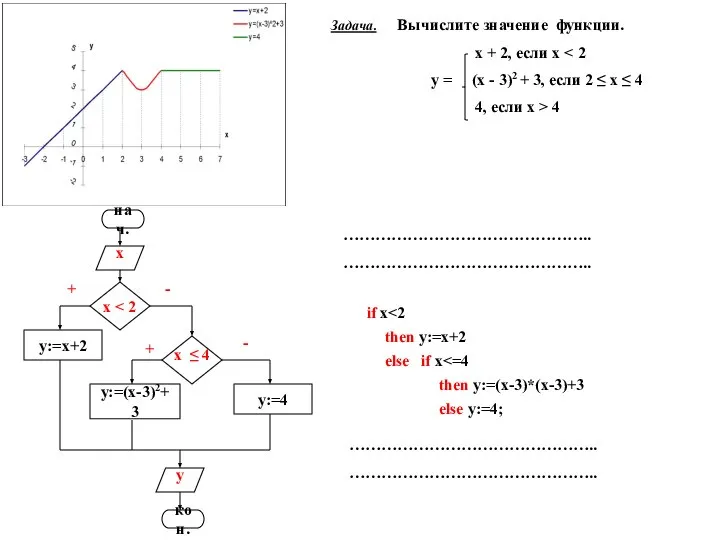 Вложенные ветвления
Вложенные ветвления Розробка та дослідження узагальненої моделі оптимального розвитку виробничих систем на базі методології оптимального агрегування
Розробка та дослідження узагальненої моделі оптимального розвитку виробничих систем на базі методології оптимального агрегування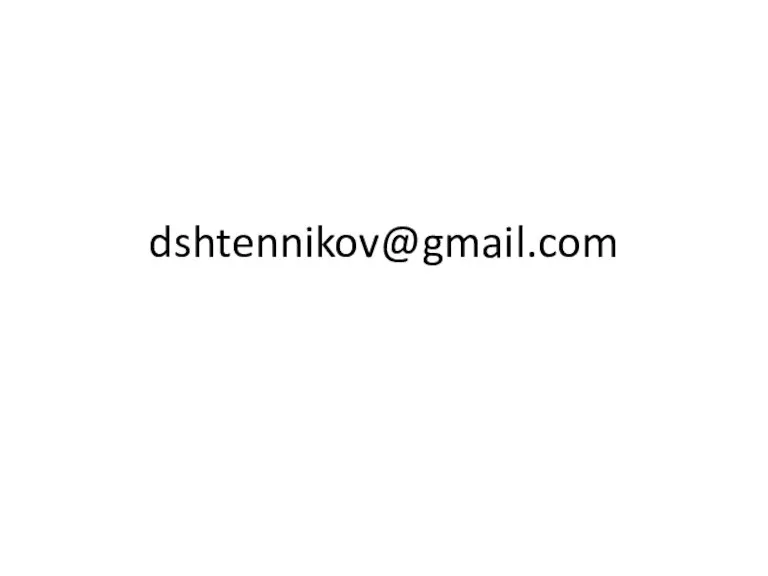 Проектирование. Диаграммы
Проектирование. Диаграммы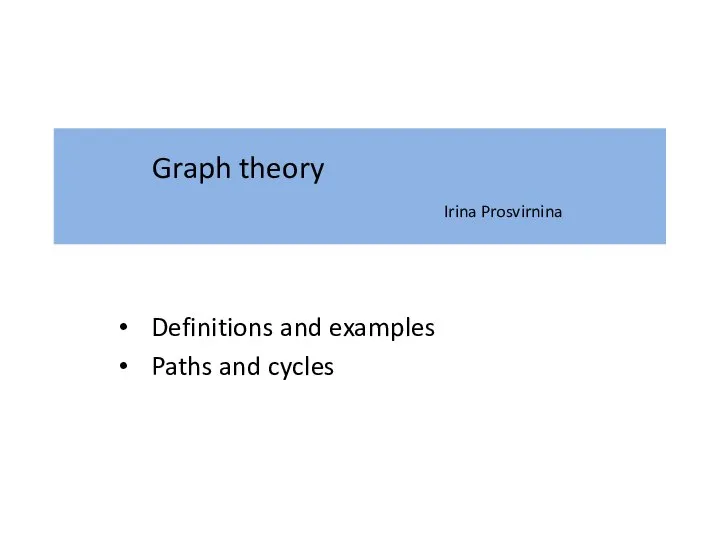 Graph theory, definitions and examples. Lecture 8,
Graph theory, definitions and examples. Lecture 8, Application Software
Application Software Случайные числа. Бейсик
Случайные числа. Бейсик Разработка сайта для сервисной компании ООО Юрубчен-5
Разработка сайта для сервисной компании ООО Юрубчен-5 Информатика. Информация
Информатика. Информация Двумерные массивы: работа с диагоналями
Двумерные массивы: работа с диагоналями FinTech и страхование
FinTech и страхование Operatsionnaya_sistema_IT
Operatsionnaya_sistema_IT Типы данных и циклы С++
Типы данных и циклы С++ Программа привлечения блогеров
Программа привлечения блогеров Автор работы: учитель начальных классов МБОУ «Зензелинская СОШ» Лиманского района Астраханской области Пивоварова Анжела Анатол
Автор работы: учитель начальных классов МБОУ «Зензелинская СОШ» Лиманского района Астраханской области Пивоварова Анжела Анатол Знакомство с языками программирования. Начальные сведения о Паскале
Знакомство с языками программирования. Начальные сведения о Паскале Технологии программирования. Объектно-ориентированные языки программирования. Основные конструкции языка программирования С++
Технологии программирования. Объектно-ориентированные языки программирования. Основные конструкции языка программирования С++ Чтение технической документации
Чтение технической документации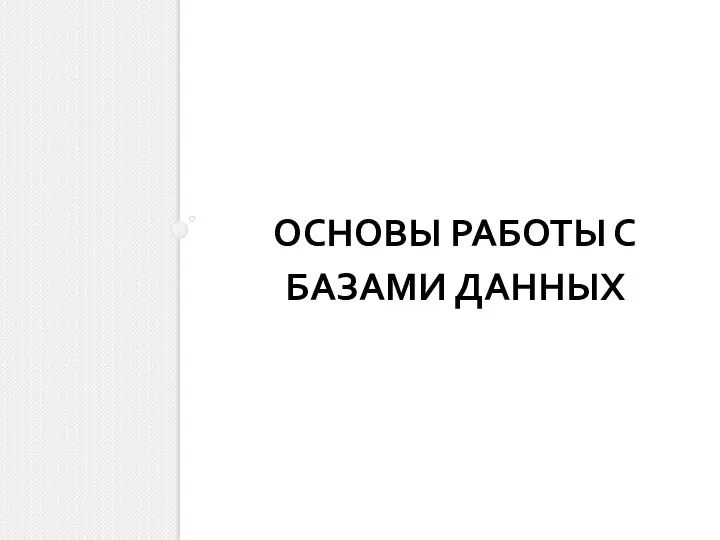 Основы работы с базами данных
Основы работы с базами данных Автозаполнение ячеек Excel
Автозаполнение ячеек Excel Презентация на тему Основы моделирования
Презентация на тему Основы моделирования